فهرست مطالب:
- مرحله 1: آماده سازی مدار
- مرحله 2: اتصال به برد
- مرحله 3: برنامه ریزی هیئت مدیره
- مرحله 4: سیستم عامل را بارگذاری کرده و آزمایش کنید

تصویری: MAKE Controller Persistence of Vision Effect With LEDs: 4 Step

2024 نویسنده: John Day | [email protected]. آخرین اصلاح شده: 2024-01-30 08:57


سلام ، این اولین آموزش من است و امیدوارم آن را دوست داشته باشید. این یک پروژه ساده است ، با استفاده از MAKE Controller (یک کنترل کننده بسیار مفید از www.makezine.com) ، که با استفاده از LED ها یک اثر تداوم بینایی را ایجاد می کند. هنگامی که تخته را به سرعت حرکت می دهید ، می توانید دو خط موازی را ببینید که "کوه" یا مثلث های پیوسته را ترسیم می کنند.
لیست مواد: 8 LED 2 مقاومت 220ohm MAKE Controller
مرحله 1: آماده سازی مدار
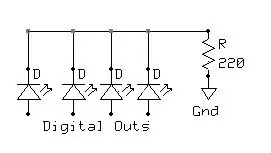
ابتدا باید 4 LED ، 1 مقاومت 220 اهم و سیم چند سانتی متری را بردارید و مدار زیر را ایجاد کنید. هنگامی که اولین مدار را به پایان رسانید ، فقط یک مدار دوم را بسازید.
مرحله 2: اتصال به برد

حالا ، شما باید دو مدار را به برد وصل کنید. یکی به 4 خروجی دیجیتال اول (0-3) و دیگری به 4-7 خروجی دیجیتال.
مرحله 3: برنامه ریزی هیئت مدیره
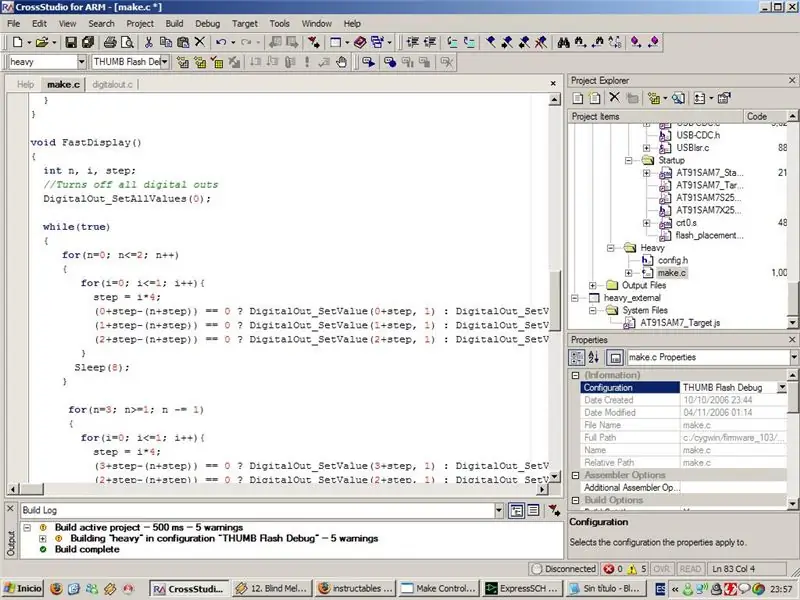
اکنون ، ما باید کار کوچکی را که تأثیر آن را ایجاد می کند کدگذاری کنیم. من یک فایل.c 'با کد و دستورالعمل داخل آن ضمیمه کردم. توجه داشته باشید که شما به کد منبع سیستم عامل Make Controller نیاز دارید که از https://www.makingthings.com/makecontrollerkit/software/index.htm قابل بارگیری است. همچنین ممکن است بخواهید ویرایشگر C داشته باشید. برای کد منبع MAKE Controller ، من واقعاً CrossStudio (https://www.rowley.co.uk/arm/) را به شما توصیه می کنم زیرا شامل ویرایشگر منبع ، کامپایلر و مدیر پروژه است. در عوض جایگزینی وجود دارد: استفاده از کامپایلر GNU ARM به همراه cygwin. برای کسب اطلاعات بیشتر در مورد این موضوعات ، آموزش ساخت کنترلر را بخوانید ؛-)
مرحله 4: سیستم عامل را بارگذاری کرده و آزمایش کنید
سرانجام ، وقتی سیستم عامل "سنگین" را کامپایل کردید ، آن را با استفاده از راهنمای MAKE Controller روی برد بارگذاری کنید (!! به یاد داشته باشید که اگر قبلاً آن را بارگذاری کرده اید ابتدا firmare قدیمی را پاک کنید !!) و پس از اتمام کار ، فقط برق را به برد بازنشانی کنید. شما باید چیزی شبیه به این دریافت کنید: و … این همه. شما می توانید آن را بسیار بهبود بخشید ، به عنوان مثال خط اول را سبز و خط دوم را قرمز کنید ، یا یک کاراکتر نمایش دهید ، پیامی را نشان می دهد. اگر اشتباهی پیدا کرده اید ، لطفاً به من اطلاع دهید تا بتوانم آن را اصلاح کنم. من همچنین آماده پذیرش پیشنهادات هستم ؛-)
توصیه شده:
DIY Persistence of Vision: 6 مرحله (همراه با تصاویر)

DIY Persistence of Vision: در این پروژه شما را با چشم انداز Vision یا POV Display با چند وسیله مانند سنسورهای آردوینو و Hall آشنا می کنم تا صفحه ای چرخشی داشته باشد که هر چیزی را که دوست دارید مانند متن ، زمان و سایر شخصیت های خاص را نمایش دهد
Let's Make a Clap Switch Circuit: 5 Step

Let's Make a Clap Switch Circuit: Clap Switch Circuit یا clapper (نسخه تجاری) یک سوئیچ فعال شده با صدا است که چراغ را روشن می کند ، چراغ را روشن و خاموش می کند و دستان خود را می کوبد یا انگشتان شما را می کوبد
(POV) Persistence of Vision Globe: 8 مرحله (همراه با تصاویر)

(POV) تداوم Vision Globe:! به روز رسانی! من یک برنامه اکسل اضافه کرده ام که ترسیم و کدگذاری تصاویر جدید را بسیار ساده تر می کند! تداوم ساده جهان بینایی. ویدئوی پخش این پروژه ای است که مدتی است در ذهنم بود و & quot؛ Make It Glow & quot؛ مسابقه فقط دومین بود
Make a Cool Micro: bit Hovercraft Together: 6 Step (همراه با تصاویر)

Make a Cool Micro: bit Hovercraft Together: بیشتر مواقع اتومبیل هایی که ساخته ایم فقط می توانند روی سطح زمین حرکت کنند. امروز ما قصد داریم یک هاورکرافت ایجاد کنیم که هم در آب و هم در زمین و یا حتی در هوا اجرا می شود. ما از دو موتور برای دمیدن هوا در زیر برای پشتیبانی از هاورکراف استفاده می کنیم
DIY Rat Clone Distortion Guitar Effect Pedal - the Dead RAT: 5 Step (with Pictures)

DIY Rate Clone Distortion Guitar Effect Pedal - the Dead RAT: این هیچ پدال اعوجاج میکی موس نیست! این پدال یک کلون یکی از پدال های مورد علاقه من در دهه 80 است … ProCo's RAT Distortion. این یک پدال اعوجاج اصلی OpAmp با استفاده از تراشه IC LM308N کلاسیک است که ساخت نسبتاً ساده ای برای استفاده از
